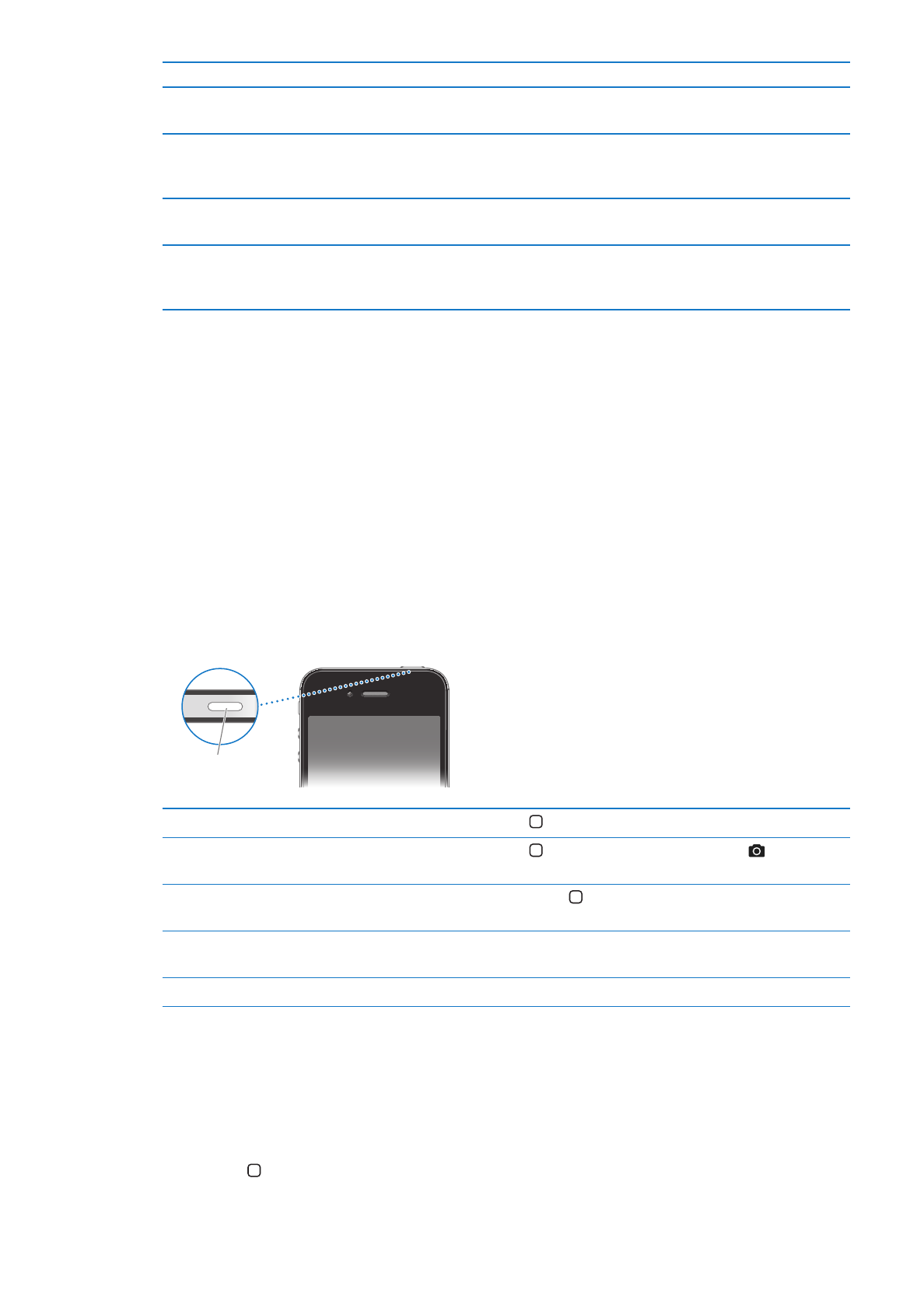
Nupud
Sisse/välja-nupp
Kui te ei kasuta iPhone'i aktiivselt, saate lülitada ekraani välja ning säästa akut.
iPhone'i lukustamine: Vajutage nuppu Sisse/välja.
Kui iPhone on lukustatud, siis ei juhtu ekraani puudutamisel mitte midagi. iPhone võtab siiski
vastu kõnesid, tekstisõnumeid ja teisi värskendusi. Samuti saate:
kuulata muusikat;
Â
reguleerida helitugevust iPhone'i küljel (või iPhone'i kõrvaklappidel) olevate nuppudega, kui
Â
räägite telefoniga või kuulate muusikat;
kasutada keskmist nuppu iPhone'i kõrvaklappidel, et vastata kõnele või lõpetada kõne või
Â
juhtida heliesitust (vt “Lugude ja muu audio esitamine” lk. 77);
Nupp Sisse/välja
iPhone'i lahtilukustamine
Vajutage Kodunuppu või nuppu Sisse/välja ja lohistage liugurit.
Kaamera avamine, kui iPhone on
lukustatud
Vajutage Kodunuppu või nuppu Sisse/välja ja lohistage üles.
Heli juhtnuppude kasutamine kui
iPhone on lukustatud
topeltklõpsake nuppu Kodu .
iPhone'i väljalülitamine
Vajutage ja hoidke nuppu Sisse/välja mõni sekund all, kuni ilmub punane
liugur ja lohistage seejärel liugurit.
iPhone'i sisselülitamine
Vajutage ja hoidke nuppu Sisse/välja all, kuni ilmub Apple'i logo.
Vaikeseadete kehtides lukustub iPhone automaatselt, kui te ekraani ühe minuti jooksul ei
puuduta. Automaatse lukustamise väljalülitamiseks või iPhone'i lukustamise aja muutmiseks
vt. “Automaatne lukustamine” lk. 172. iPhone'i avamise parooli määramiseks vt. “Pääsukoodi
lukk” lk. 172.
Kodunupp
Kodunupp võimaldab teil liikuda igal ajal tagasi menüüsse Home. Samuti pakub see teisi
mugavaid otseteid.
10
Peatükk 1
iPhone'i tutvustus
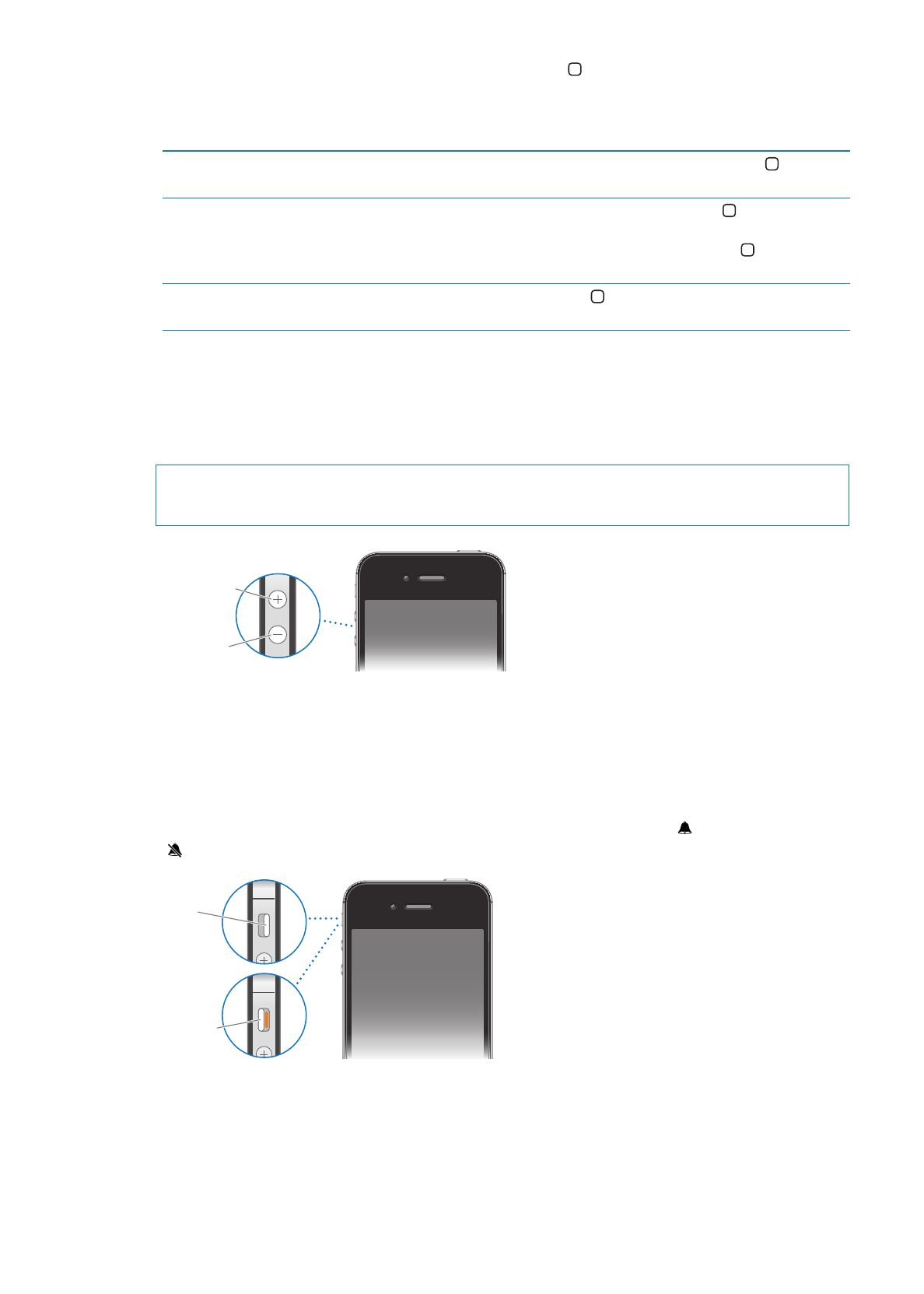
Tagasi menüüsse Home liikumine: vajutage kodunuppu .
Menüüs Home olles avab puudutus rakenduse. Vt. “Rakenduste avamine ja nende vahel
liikumine” lk. 20.
Tegumiriba kuvamine hiljuti
kasutatud rakenduste vaatamiseks
Kui iPhone on lukust avatud, siis topeltklõpsake nuppu Kodu .
Heli taasesituse juhtnuppude
kuvamine
Kui iPhone on lukustatud: topeltklõpsake nuppu Kodu . Vt. “Lugude ja
muu audio esitamine” lk. 77.
Teise rakenduse kasutamisel: topeltklõpsake nuppu Kodu , seejärel
nipsutage rakendusevahetajas vasakult paremale.
Siri (iPhone 4S) või Voice Control'i
käivitamine
Vajutage ja hoidke nuppu Kodu all. Vaadake Peatükk 4, “Siri,” lk. 40 ja
“Voice Control” lk. 31.
Helitugevuse nupud
Kui räägite telefoniga või kuulate lugusid, filme või midagi muud, siis reguleerivad iPhone'i külje
peal olevad nupud helitugevust. Muul juhul reguleerivad nupud helina, alarmide ja muude
heliefektide helitugevust.
HOIATUS:
Tähtsat teavet kuulmiskahjustuste vältimise kohta leiate Tähtsa tooteinformatsiooni
juhendist aadressil support.apple.com/et_EE/manuals/iphone.
Heli
tugevamaks
Heli
nõrgemaks
Muusika ja videote helitugevuse piiramiseks valige Settings > Music.
Samuti saate kasutada helitugevuse suurendamise nuppu foto tegemiseks või video
salvestamiseks. Vt. “Fotode ja videote salvestamine” lk. 95.
Lüliti Helin/vaigistus
Kasutage lülitit Helin/vaigistus iPhone'i lülitamiseks helisemise režiimile või vaiksele režiimile
.
Helin
Vaigistus
Helisemise režiimis esitab iPhone kõik helid. Vaikses režiimis iPhone ei helise ega mängi alarme
ega teisi heliefekte.
Tähtis:
Kui iPhone on seatud vaiksele režiimile, siis kellaalarmid, audiorakendused (nt Music) ja
mitmed mängud esitavad siiski läbi kõlari helisid.
11
Peatükk 1
iPhone'i tutvustus
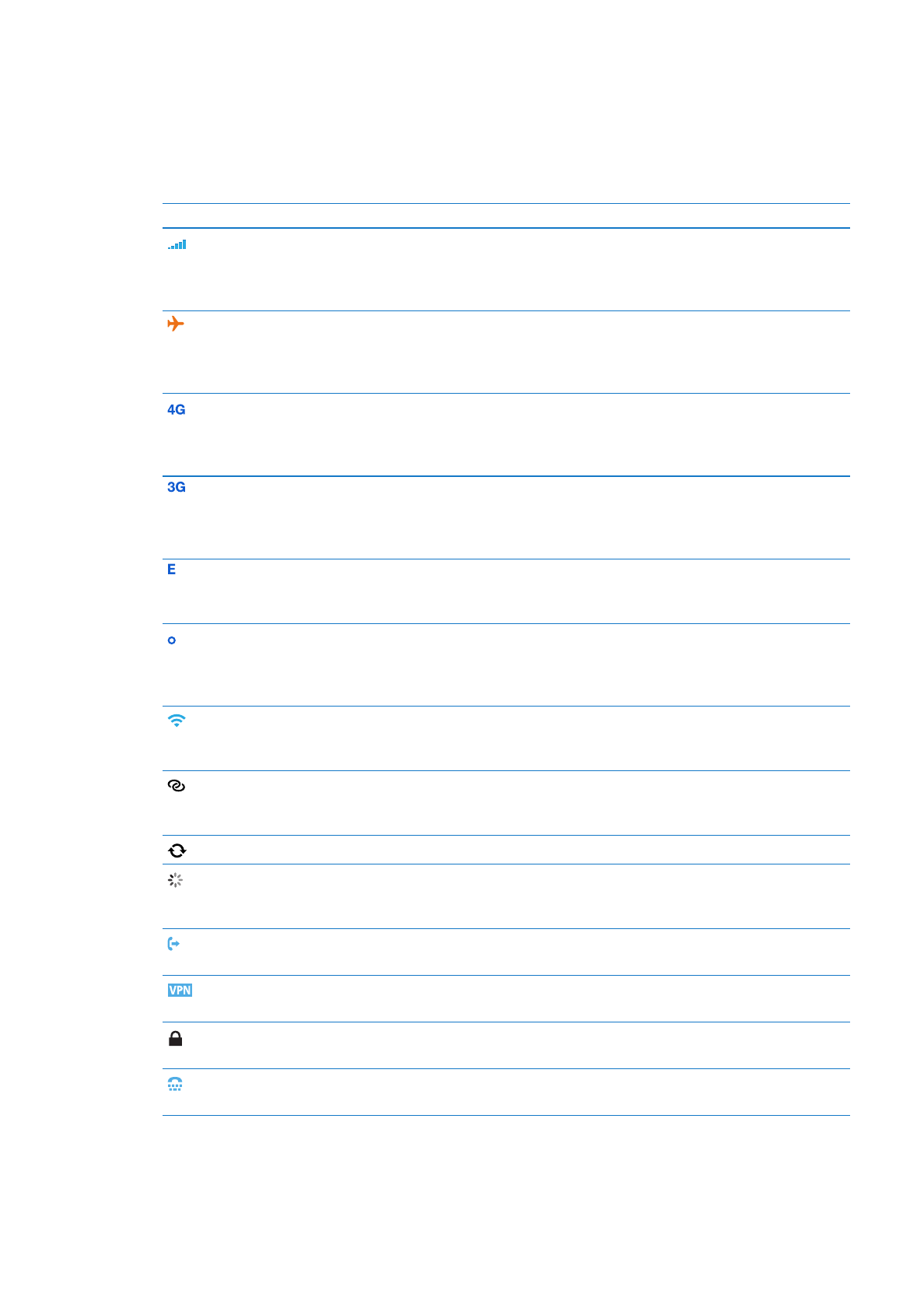
Heli ja värina seadete muutmise kohta teabe saamiseks vaadake “Helid ja Helina/vaigistuse
lüliti” lk. 168.